Как исправить ошибку 1005 «Отказано в доступе»? [9 быстрых методов]
Опубликовано: 2023-06-06Во время работы в Интернете есть некоторые моменты, с которыми вы, должно быть, столкнулись с сообщением об ошибке «Ошибка 1005, доступ запрещен», а не с веб-страницей, которую вы пытаетесь посетить. Там может произойти из-за нескольких причин.
Например, некоторые веб-сайты имеют свои ограничения и политику. Таким образом, они могут запретить определенным пользователям доступ к ним, или пользователи ограничены из-за некоторых проблем с их системой.
Понимание природы ошибки 1005 и способов ее устранения имеет решающее значение для поддержания надежной базы данных. В этом подробном руководстве мы углубимся в тонкости ошибки 1005, ее причины, методы устранения неполадок, рекомендации и распространенные ловушки, чтобы помочь вам эффективно справиться с этой проблемой.
Что такое ошибка 1005?
Сообщение об ошибке 1005, доступ запрещен в браузере обычно указывает на то, что сервер блокирует запрос на подключение, отправленный клиентом, в результате чего содержимое не доставляется клиенту. Эта проблема обычно возникает, когда IP-адрес клиента заблокирован хостом.
Понимание основной причины этой ошибки необходимо для устранения неполадок и решения проблемы. Давайте посмотрим, что они из себя представляют.
Причины ошибки 1005, доступ запрещен
Возможные причины ошибки 1005, доступ запрещен:
- Владелец сайта заблокировал определенный регион
- Администрация сайта заблокировала ваш IP-адрес
- Неправильная дата и/или время вашей системы
- Ваш IP был добавлен в черный список Cloudflare
- VPN-сервисы заблокированы сайтом
Давайте проверим их более подробно.
Владелец сайта заблокировал определенный регион
Некоторые владельцы или администраторы веб-сайтов не хотят, чтобы их веб-сайт получал доступ из определенного региона по разным причинам, таким как
- Соответствие законодательству или безопасности
- Лицензирование и распространение контента
- Вопросы безопасности
- Пропускная способность и ресурсы сервера
- Целевой маркетинг или локализация
- Ограничения по контенту или культурные особенности
Администрация сайта заблокировала ваш IP-адрес
В целях безопасности администраторы или владельцы веб-сайтов иногда ограничивают доступ пользователей на основе определенных IP-адресов или диапазона адресов, как правило, для решения таких проблем, как:
- Подозрительная деятельность
- Нарушение правил веб-сайта
- Блокировка диапазона IP
- Защита от отказа в обслуживании (DoS)
- Владельцы веб-сайтов могут заблокировать IP-адрес на основе личных предпочтений или по ошибке.
Неверная дата и/или время вашей системы
Ошибка 1005 иногда может возникать из-за неправильных настроек даты и времени на вашем компьютере. Чтобы решить эту проблему, вы можете просто настроить дату и время вашего компьютера соответствующим образом.
Ваш IP был добавлен в черный список Cloudflare
Из соображений безопасности Cloudflare также может добавить ваш IP-адрес в свой черный список.
VPN-сервисы заблокированы сайтом
Некоторые владельцы веб-сайтов не разрешают какой-либо VPN-трафик на свои веб-сайты по разным причинам, например, для предотвращения мошеннических действий, обеспечения соблюдения региональных ограничений или защиты авторских прав на контент.
Как исправить ошибку 1005, доступ запрещен?
Теперь вы знаете возможные причины, вызывающие ошибку 1005. Давайте рассмотрим лучшие методы устранения неполадок, которые вы можете попробовать.
- Удалите любой VPN-сервис и используйте надежный
- Отключить прокси-сервер
- Исправьте дату и время вашей системы
- Очистите кеш браузера и куки
- Проверьте установленную антивирусную программу
- Используйте DNS-серверы Google
- Проверьте репутацию вашего IP
- Добавить браузер в исключение для брандмауэра
- Свяжитесь с вашим веб-администратором
Давайте проверим их подробно.
1. Удалите все бесплатные VPN-сервисы и используйте надежный
Некоторые бесплатные VPN-сервисы не пользуются репутацией и часто попадают в черный список на различных веб-сайтах. Поэтому лучше заменить их более надежным и проверенным поставщиком услуг VPN.
Возможно, вы заметили, что определенный потоковый контент ограничен определенными местами. Используя надежный VPN, вы можете обойти эти ограничения и получить доступ к любому потоковому онлайн-контенту, который имеет региональные ограничения.
2. Отключить прокси-сервер
Прокси-сервер иногда может нести ответственность за блокировку веб-сайтом IP-адреса пользователя. Вот способ отключить прокси-сервер.
- Нажмите клавишу Windows + I, чтобы открыть окно настроек, или введите «настройки» в строке поиска, как показано ниже:
![Как исправить ошибку 1005 «Отказано в доступе»? [9 быстрых методов] 3 Windows Settings](/uploads/article/49290/b1fNgTAe2VixTl9A.webp)
В главном окне выберите Сеть и Интернет.
![Как исправить ошибку 1005 «Отказано в доступе»? [9 быстрых методов] 4 Windows Network and Internet Settings](/uploads/article/49290/ckXLDGMND92ywgWZ.webp)
Выберите опцию «Прокси» слева.
![Как исправить ошибку 1005 «Отказано в доступе»? [9 быстрых методов] 5 Turning off Proxy Server](/uploads/article/49290/NmDnqicuoXeocLtD.webp)
Проверьте, отключена ли опция «Автоматически определять настройки» в разделе «Автоматическая настройка прокси».
Отключите опцию «Использовать прокси-сервер» в разделе «Ручная настройка прокси».
3. Исправьте дату и время вашей системы
Если дата и время вашего ПК плохо синхронизированы с реальным временем или настроены неправильно, веб-сайт может счесть это подозрительным и запретить пользователю доступ к нему.
![Как исправить ошибку 1005 «Отказано в доступе»? [9 быстрых методов] 6 Change the System's Date and time](/uploads/article/49290/6Wm9Daacnq1o1uWJ.webp)
Чтобы изменить системную дату и время, выполните следующие действия:
- Перейдите в панель управления ПК с Windows и нажмите «Часы и регион».
- В следующем окне выберите ссылку «Дата и время».
- Нажмите кнопку «Дата и время» в следующем окне> Затем нажмите кнопку «Изменить дату и время».
- Теперь введите правильную дату и время вручную
- Нажмите кнопку «ОК» для подтверждения.
Вы также можете устранить эту ошибку, включив автоматические настройки даты и времени. Это позволяет Microsoft автоматически получать точные данные из Интернета в зависимости от вашего часового пояса.
4. Очистите кеш браузера и файлы cookie.
Шаг 1: В зависимости от вашего браузера перейдите в меню настроек.
В Google Chrome, например, меню настроек можно найти, нажав на три вертикальные точки, расположенные в правом верхнем углу окна.
Шаг 2: Чтобы продолжить, выберите «Дополнительные инструменты», а затем нажмите «Очистить данные просмотра».
![Как исправить ошибку DNS_PROBE_STARTED? [8 способов] 7 Clear browsing data in Chrome](/uploads/article/49290/ptA8XgY9lFdq5sDW.png)
Шаг 3: Появится всплывающее окно, и вы можете выбрать все три параметра, расположенные в разделе «Основные», как показано на рисунке ниже. Эти параметры состоят из «История просмотров», «Файлы cookie и другие данные сайта» и «Кэшированные изображения и файлы».
Шаг 4: Нажмите « Очистить данные », чтобы начать процесс.
![Как исправить ошибку DNS_PROBE_STARTED? [8 способов] 8 Clearing data in Google Chrome](/uploads/article/49290/zl7LwXLPejvBimAN.png)
5. Проверьте установленную антивирусную программу.
Если вы установили антивирусную программу, вместо того, чтобы полагаться на Защитника Windows, внимательно изучите программное обеспечение, чтобы убедиться, что оно не блокирует ваш веб-браузер или веб-сайт, который вы пытаетесь посетить.
Если он действительно блокирует их, вам нужно будет добавить свой браузер или веб-сайт в белый список.
Читайте: Полное руководство по DDoS-атакам (атакам типа «отказ в обслуживании»)
6. Используйте DNS-сервер Google
Когда ваш преобразователь DNS не выполняет свою работу, это может привести к медленной загрузке страниц и небезопасным настройкам Интернета, что сделает вас уязвимыми для DDoS-атак.

В результате вы можете столкнуться с веб-сайтами, которые не могут загрузиться. Однако вы можете решить эту проблему, изменив DNS-серверы на вашем компьютере. Вот почему настоятельно рекомендуется выбирать Google Public DNS, который предоставляет бесплатные общедоступные и высокозащищенные DNS-серверы.
Пользователи Windows 10 и Windows 11:
Шаг 1: Если вы являетесь пользователем Windows 10 или 11, вам нужно открыть панель управления, просто набрав «Панель управления » в строке поиска.
Шаг 2: В Панели управления выберите Сеть и Интернет > Центр управления сетями и общим доступом .
Шаг 3: В меню слева выберите «Изменить настройки адаптера».
Шаг 4: Щелкните правой кнопкой мыши свою сеть и выберите «Свойства».
Шаг 5: В открывшемся окне щелкните Интернет-протокол версии 4 (TCP/IPv4) из списка, затем снова выберите «Свойства».
![Как исправить ошибку 1005 «Отказано в доступе»? [9 быстрых методов] 7 Network Properties](/uploads/article/49290/zs6pTfRtjLA4WfnG.png)
Шаг 6: Нажмите «Использовать следующие адреса DNS-серверов».
Шаг 7: Введите « 8.8.8.8 » для предпочитаемого DNS-сервера и « 8.8.4.4 » для альтернативного DNS-сервера.
![Как исправить ошибку 1005 «Отказано в доступе»? [9 быстрых методов] 8 Entering Preferred DNS server](/uploads/article/49290/J8DG8RZFfXBFKMGk.png)
Шаг 8: Нажмите кнопку «ОК», чтобы сохранить изменения.
Шаг 9: Закройте все окна и попробуйте повторно зайти на веб-сайт, чтобы проверить, сохраняется ли ошибка.
Если проблема не устранена, возможно, вам придется попробовать другие решения. Однако изменение вашего DNS-адреса часто может решить проблемы с подключением к Интернету.
7. Проверьте репутацию вашего IP
Существуют различные онлайн-инструменты репутации IP-адресов, с помощью которых вы можете легко определить, был ли ваш IP-адрес помечен интернет-провайдерами или службами, такими как Cloudflare.
Если ваш IP-адрес был помечен как помеченный, вы можете попытаться решить эту проблему, просто
- изменение вашего IP-адреса
- Переключение вашего интернет-соединения
- доступ к сайту с другого устройства
- Использование другого интернет-соединения
8. Добавьте исключение браузера в брандмауэр
Причина, по которой вы продолжаете получать ошибку 1005, доступ запрещен в вашем веб-браузере, может быть связана с настройками вашего брандмауэра.
Однако это маловероятно, поскольку, если брандмауэр блокирует трафик вашего веб-браузера, вы вообще не сможете получить доступ к каким-либо веб-сайтам.
Для пользователей Windows:
Шаг 1: Чтобы получить доступ к панели управления вашего компьютера, щелкните меню «Пуск» на рабочем столе и найдите «управление» в поле поиска.
Шаг 2: Затем выберите «Система и безопасность» в параметрах панели управления. Это приведет вас к новой странице.
Шаг 3: Нажмите «Брандмауэр Защитника Windows» на новой странице и выберите «Разрешить приложение или функцию через брандмауэр Windows».
![Как исправить ошибку DNS_PROBE_STARTED? [8 способов] 20 Allow app through Windows Firewall](/uploads/article/49290/23i7A7a9nB4dAWdG.png)
Шаг 4. В следующем окне вы увидите список приложений и функций, которым разрешено взаимодействовать через брандмауэр. Чтобы изменить эти настройки, нажмите «Изменить настройки».
![Как исправить ошибку DNS_PROBE_STARTED? [8 способов] 21 Allowed Apps in Windows Defender Firewall](/uploads/article/49290/uBDw9Lm1HXmtuGG6.png)
Шаг 5: Найдите свой веб-браузер в этом списке и установите оба флажка, общедоступный и частный, как показано на рисунке.
![Как исправить ошибку 1005 «Отказано в доступе»? [9 быстрых методов] 9 Adding Google chrome Browser to an exception in Firewall settings](/uploads/article/49290/oGUruTJAfqkcI1RW.webp)
Шаг 8: Когда вы закончите настройку параметров, нажмите «ОК», чтобы сохранить изменения.
9. Свяжитесь с веб-администратором
Если ни один из вышеперечисленных методов устранения неполадок не работает, последнее, что вы можете сделать, это напрямую написать электронное письмо администратору веб-сайта или веб-мастеру.
Это может быть ошибкой с их стороны, и ее можно легко исправить, просто попросив их разблокировать веб-сайт для вас.
Заключение
Это все, что у нас есть для лучших методов устранения неполадок, чтобы исправить ошибку 1005, Отказано в доступе, в вашем браузере. Мы предоставили вам некоторые из наиболее эффективных способов преодоления этого кода ошибки и восстановления доступа к вашим любимым веб-сайтам.
Если вы сталкиваетесь с подобными сообщениями об ошибках, такими как 500 Internal Server Error, мы рекомендуем ознакомиться с нашим подробным руководством, чтобы решить эту проблему.
Кроме того, сообщите нам в разделе комментариев ниже, какой метод устранения неполадок помог вам решить эту проблему.
Часто задаваемые вопросы
Как исправить ошибку 1005?
Лучшие методы устранения неполадок, которые вы можете попытаться исправить с ошибкой 1005:
1. Удалите любой VPN-сервис и используйте надежный
2. Отключить прокси-сервер
3. Исправьте дату и время вашей системы.
4. Очистите кеш браузера и файлы cookie.
5. Проверьте установленную антивирусную программу.
6. Используйте DNS-серверы Google
7. Проверьте репутацию вашего IP
8. Добавьте исключение браузера в брандмауэр
9. Свяжитесь с вашим веб-администратором
Что такое ошибка ссылки 1005?
Ошибка 1005 обычно относится к ошибке отказа в доступе, которая возникает при попытке доступа к веб-сайту или веб-странице. Это указывает на то, что сервер или веб-сайт, к которому вы пытаетесь получить доступ, отказывается предоставить доступ, возможно, из-за
1. Владелец сайта блокирует определенный регион
2. Администрация сайта заблокировала ваш IP-адрес
3. Неправильная дата и/или время вашей системы
4. Ваш IP-адрес добавлен в черный список Cloudflare.
5. VPN-сервисы заблокированы сайтом
Что такое ошибка 1005 в iPhone?
Ошибка 1005 просто показывает, что TCP-соединение, передавшее HTTP-запрос, было прервано до получения ответа. Возможны два сценария: либо запрос не дошел до сервера, либо запрос успешно дошел до сервера, но ответ не вернулся обратно к клиенту.

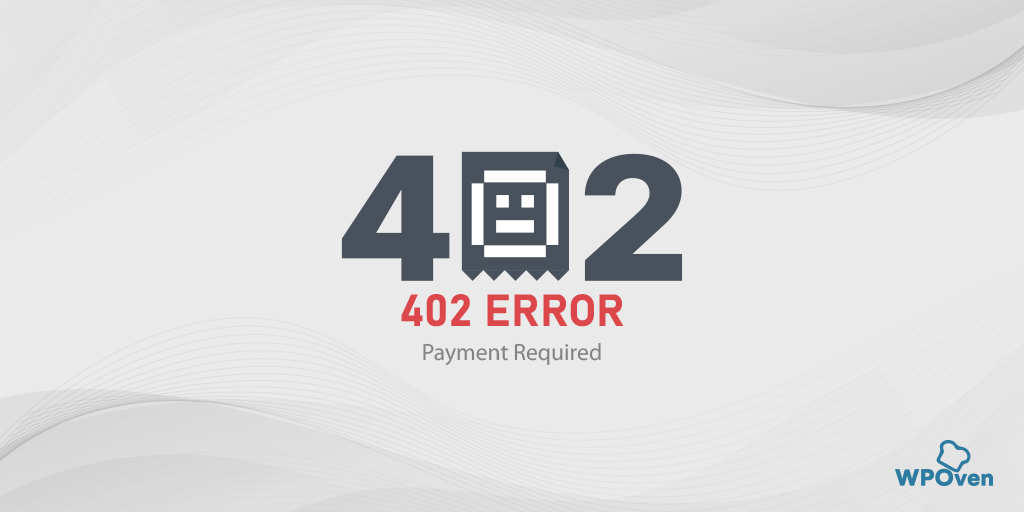

![Как исправить ошибку WordPress 403 Forbidden? [9 быстрых исправлений] How to Fix WordPress 403 Forbidden Error? [9 Quick Fixes]](/uploads/article/49290/o7Mw8vXXTVBVHeA5.webp)
![Как исправить 500 внутренних ошибок сервера Nginx? [9 решений] How to Fix 500 Internal Server Error Nginx? [9 Solutions]](/uploads/article/49290/Es480ZnJzfLoy71k.webp)
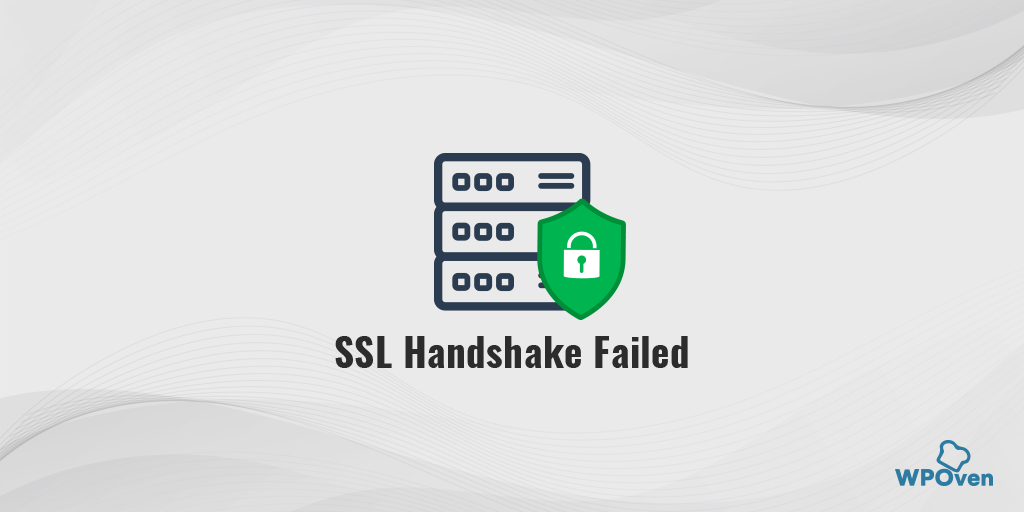
![Как исправить ошибку HTTP NGINX 499? [6 лучших методов] How to Fix the HTTP NGINX 499 Error? [6 Best Methods]](/uploads/article/49290/BkfbjUJr1JccLxfy.png)